- 19 Haz 2016
- 8,532
- 148
- 63
[FONT="]

[/FONT]
[FONT="]
Oysa Windows 8 ve Windows 10da mevcut olan istediğiniz bir dili dilediğiniz gibi indirip kurabilme imkanınız var. Fakat Dil eklemek, Dil paketi yüklemek, Klavye Düzenleri veya Giriş yöntemlerini değiştirmek ve Görüntüleme dilini değiştirmek kavramları birbirinden ayrı kavramlar olduğundan dolayı bu makalemizde Dil paketi yükleme konusunda ayrıntılı bilgi alacaksınız. Bir dili ekledikten sonra ek olarak bu dile ait dil paketini yüklediğiniz zaman, Windowsun görüntüleme dilini de değiştirebilirsiniz.

[h=4]Dil paketini yükleme;[/h]1- Bir dil paketini yükleyebilmeniz için ilk olarak bu dili Windowsa eklemiş olmanız gerekir. Henüz dili eklemediyseniz linkten yardım alarak ekleyebilirsiniz. Dil paketi yüklemek
2- Dil paketini yüklemek istediğiniz dilin üzerindeki Seçenekler butonuna tıklayın. Dil paketi yüklemek
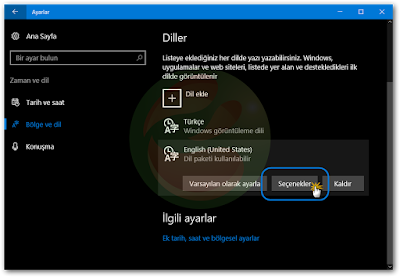
3- Windows ilk olarak bahsi geçen dille ilgili dil paketinin varlığını kontrol edecek. Var ise bilgilendirileceksiniz ve indirme bağlantısı ortaya çıkacak. Dil paketini indir ve yükleye tıklayın.
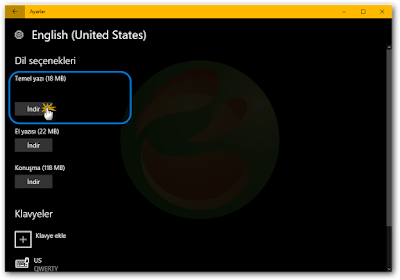
Eğer Windows 10 Home Single Language sürümünü kullanmakta iseniz, bu sürüm tek dili destekleyen bir sürüm olduğundan dolayı hata mesajı alırsınız.
4- Dil paketinin sırasıyla indirilmesini ve yüklenmesini bekleyin. Yükleme tamamlandığı zaman Kapat butonuna tıklayın.
5- Artık yüklemiş olduğunuz Dilin yanında Kullanılabilir ibaresinin belirmiş olduğunu göreceksiniz. Bu yükleme işleminin başarılı olduğunu göstermektedir.
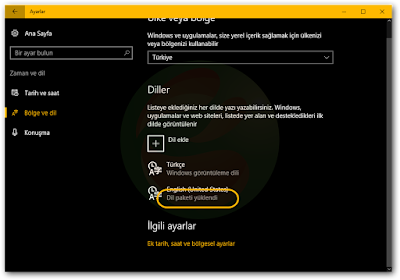

[h=4]Dil paketini kaldırma;[/h]6- Kaldırmak istemiş olduğunuz dilin seçenekleri içerisinde Dil paketini kaldır butonuna tıklayın.
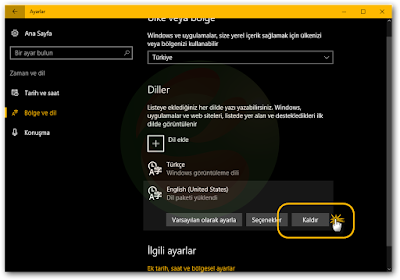
[h=4][/h]
[/FONT]

[/FONT]
[FONT="]
Windows 8 sürümünden önceki Windows sürümlerinde farklı bir dil yükleyebilmeniz için Ultimate gibi üst düzey sürümlere sahip olmanız şartı vardı. Bu nedenle ev kullanıcıların büyük bir bölümü Home Premium ve altı sürümler kullandığından dolayı bu dil özelliklerinden faydalanamıyorlardı.Oysa Windows 8 ve Windows 10da mevcut olan istediğiniz bir dili dilediğiniz gibi indirip kurabilme imkanınız var. Fakat Dil eklemek, Dil paketi yüklemek, Klavye Düzenleri veya Giriş yöntemlerini değiştirmek ve Görüntüleme dilini değiştirmek kavramları birbirinden ayrı kavramlar olduğundan dolayı bu makalemizde Dil paketi yükleme konusunda ayrıntılı bilgi alacaksınız. Bir dili ekledikten sonra ek olarak bu dile ait dil paketini yüklediğiniz zaman, Windowsun görüntüleme dilini de değiştirebilirsiniz.
- Görüntüleme dili, Menülerin, iletişim kutularının, ve diğer Windowsa dair kullanıcı arabirimi unsurlarının tamamının görüntüleneceği dilini ifade etmektedir.
- Dil paketlerini yüklemek özellikle düşük özellikli sistemlerde, sistem performansını olumsuz olarak etkileyecektir. Bu nedenle yalnızca gerçekten gerekli olan dil paketlerini yükleyin.
- Dil paketi yüklemeniz için Yönetici olarak oturum açmanız gerekmektedir. Fakat yüklenmiş mevcut diller bulunuyorsa diğer kullanıcılar Yönetici olarak oturum açmamış olsalar dahi kendi hesaplarının görüntüleme dilini değiştirebilmektedirler.

[h=4]Dil paketini yükleme;[/h]1- Bir dil paketini yükleyebilmeniz için ilk olarak bu dili Windowsa eklemiş olmanız gerekir. Henüz dili eklemediyseniz linkten yardım alarak ekleyebilirsiniz. Dil paketi yüklemek
2- Dil paketini yüklemek istediğiniz dilin üzerindeki Seçenekler butonuna tıklayın. Dil paketi yüklemek
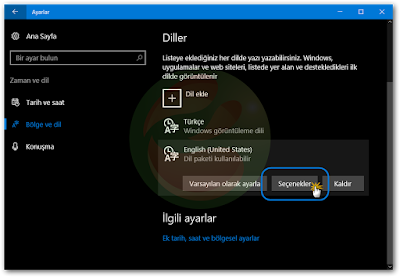
3- Windows ilk olarak bahsi geçen dille ilgili dil paketinin varlığını kontrol edecek. Var ise bilgilendirileceksiniz ve indirme bağlantısı ortaya çıkacak. Dil paketini indir ve yükleye tıklayın.
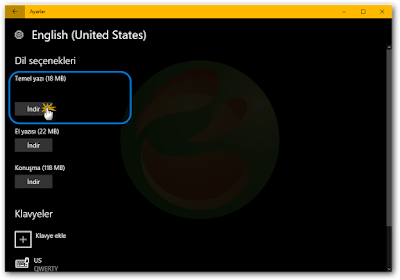
Eğer Windows 10 Home Single Language sürümünü kullanmakta iseniz, bu sürüm tek dili destekleyen bir sürüm olduğundan dolayı hata mesajı alırsınız.
5- Artık yüklemiş olduğunuz Dilin yanında Kullanılabilir ibaresinin belirmiş olduğunu göreceksiniz. Bu yükleme işleminin başarılı olduğunu göstermektedir.
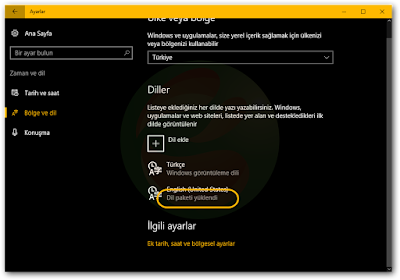

[h=4]Dil paketini kaldırma;[/h]6- Kaldırmak istemiş olduğunuz dilin seçenekleri içerisinde Dil paketini kaldır butonuna tıklayın.
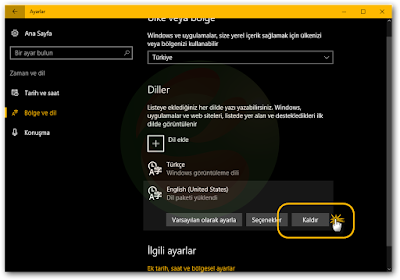
[h=4][/h]
[/FONT]



